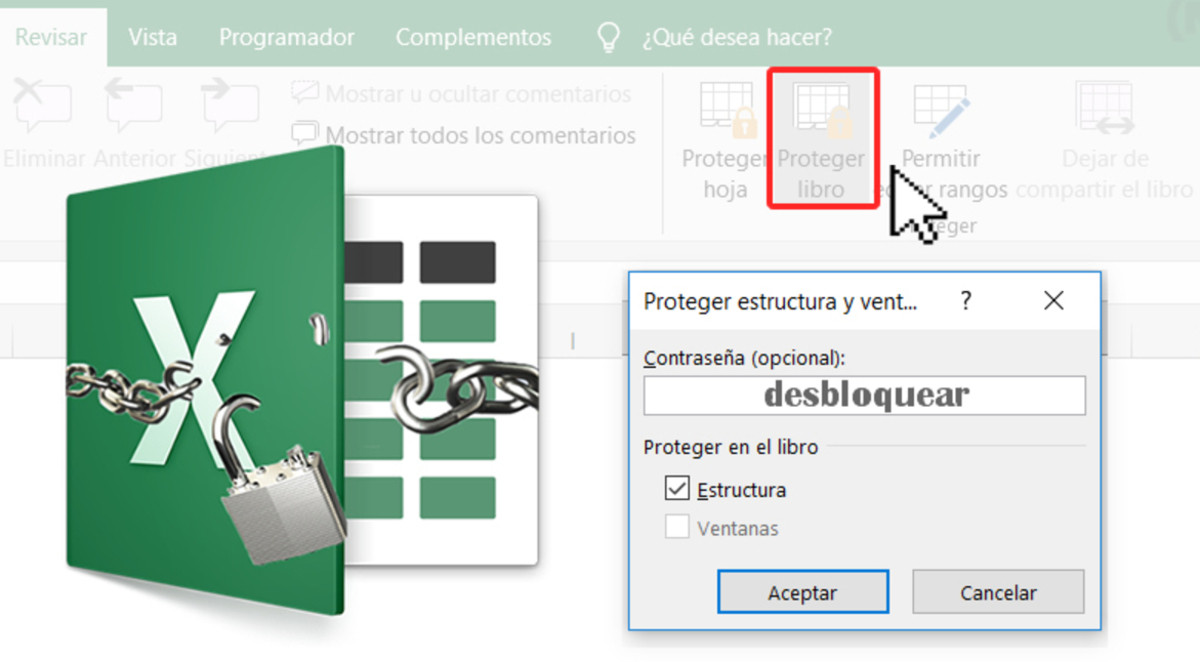
Excel es en la actualidad uno de los programas de hojas de cálculo más utilizados, debido a que permite realizar diferentes tipos de tareas, que van desde el registro de datos hasta la elaboración de informes con gráficos, contando con una gama de funciones muy completas. Una de esas funciones es la de proteger la información de la hoja de cálculo de Excel con contraseña, para evitar que otras personas puedan alterar los datos que contiene.
Pero en muchas ocasiones puede presentarse el caso de que olvides o pierdas la contraseña y no puedas acceder a la hoja de cálculo. En ese caso, debes conocer cómo quitar la contraseña en Excel y así acceder sin ningún problema a la información.
Contraseñas en Excel

Antes de utilizar esta opción, debes tener en cuenta que las contraseñas no se pueden recuperar. Además, proteger la hoja de cálculo o un libro con contraseña no implica una protección totalmente segura.
La opción de proteger con contraseña una hoja de cálculo no fue establecida como una característica para aumentar la seguridad, sino que solo busca evitar que otras personas puedan acceder y editar en tu archivo de Excel, por lo que debes tener presente que la seguridad es limitada si quieres proteger tu hoja de cálculo.
Proteger una hoja de cálculo o guardar un archivo con contraseña
Las dos acciones son totalmente diferentes y proporcionan diferentes elementos de seguridad:
- Cuando proteges una hoja de cálculo solo estás bloqueando cualquier acción que otra persona pueda realizar en las celdas o que se puedan activar algunas de las opciones del menú en ellas.
- En el caso de que guardes el archivo Excel y lo protejas con una contraseña, nadie podrá acceder, si no solo lo podrán hacer quienes tengan la contraseña. Esto hace que desbloquear el archivo sea más difícil cuando se pierde o se olvida.
Hay que tener en cuenta que el hecho de poner una contraseña en la hoja de cálculo, no implica que sea 100% seguro. Pero en el caso de un archivo, solo se puede acceder si conoces la contraseña o a través de otros métodos, como la utilización de macros o programas especiales. Mientras que las hojas de cálculo, es mucho más fácil acceder.
Eliminar la contraseña en un archivo de Excel
Se pueden presentar diferentes situaciones en el caso de los archivos de Excel protegidos por contraseña, por lo que es necesario que conozcas cómo acceder en cada uno de ellos.
Eliminar la protección de una hoja cuando se conoce la contraseña
Si tienes un archivo de Excel que esté protegido, debes conocer la contraseña para poder entrar y ver los datos y realizar modificaciones en caso de ser necesario, o lo que es igual trabajar en el documento. Si conoces la contraseña, es necesario saber cómo abrir el documento y eliminar la contraseña, para no tener que ingresarla cada vez que se va a acceder.
Para hacer esta acción existen dos formas:
Quitar protección a un archivo con la función de «Guardar como»
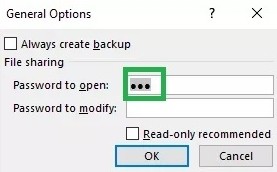
Este método se usa para eliminar la protección si sabes cuál es la contraseña, quitando la protección al archivo para poder entrar fácilmente en las siguientes oportunidades.
El procedimiento para hacer esto no es complicado:
- Primero abre el archivo que tiene la contraseña. Al hacerlo verás un cuadro de diálogo en el que se pide que se ingrese la contraseña, escribes la contraseña y pulsa en Aceptar.
- Pulsa en “Archivo” → “Guardar como” y luego selecciona la ubicación en la que vas a guardar el archivo al eliminar la contraseña.
- Pulsa en “Herramientas” antes de guardar el archivo.
- En el menú desplegable, seleccionar “Opciones generales”.
- En el cuadro de diálogo que aparece debes borrar la contraseña creada, que se muestra en “Contraseña para abrir” y confirmas la acción pulsando en “Aceptar”.
- Luego guarda el archivo. Cuando se vaya a abrir nuevamente el archivo de Excel no se pedirá ninguna contraseña.
Quitar la contraseña del archivo con la función «Información»
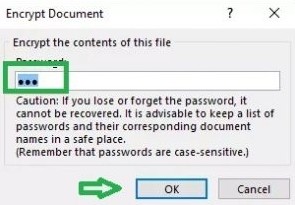
Este procedimiento, al igual que el anterior, se usa cuando se quiere eliminar la contraseña que protege el archivo, pero se conoce cuál es:
- Primero abre el archivo al que le quieres quitar la contraseña. Cuando lo abras el programa pedirá que se ingrese la contraseña.
- Pulsa en “Archivo” y luego en “Información”.
- Seleccionar la opción “Proteger libro de trabajo” y al abrir el menú desplegable, seleccionar “Cifrar con contraseña”.
- El programa mostrará un cuadro de diálogo en donde podrás borrar la contraseña. Luego selecciona “Aceptar”.
- Por último, guarda el archivo y ya la contraseña se habrá eliminado del documento y el programa no la pedirá más.
Eliminar la contraseña a una hoja en un archivo Excel con Notepad
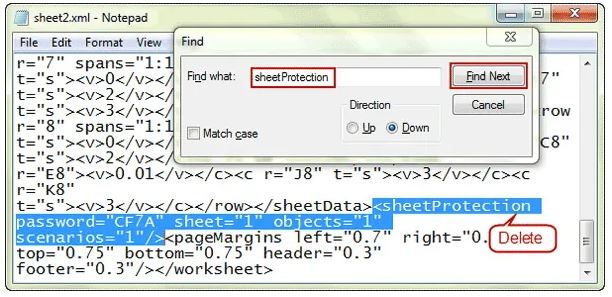
En este caso quieres eliminar la contraseña de una hoja que esté protegida en un archivo de Excel para poder acceder, ya sea porque la hayas perdido u olvidado. Esta es una forma sencilla de hacerlo, siguiendo los pasos a continuación:
- En la carpeta en donde se encuentre el archivo guardado, cambia la extensión del archivo por una extensión .zip y confirma la acción.
- Luego extrae el contenido del archivo .zip, y entra siguiendo esta ruta “xl → worksheets”.
- Se van a mostrar todas las hojas que haya en el documento, selecciona la hoja que está protegida. Este es el archivo que debes abrir con el Bloc de Notas o Notepad.
- En el archivo de texto abierto en Notepad, busca sheetProtection, al encontrarlo debes borrar toda la etiqueta que se encuentra dentro de sheetprotection, es decir desde donde está el signo “<“ hasta el “/>”. Cundo hayas borrado toda la etiqueta, guarda el archivo.
- Hecho esto, debes regresar a la carpeta principal para seleccionar todos los archivos, carpetas y crear una carpeta comprimida.
- Borra todo, con excepción del archivo comprimido que acabas de crear y le cambias la extensión al archivo, colocando la extensión original “.xlsx”. Luego confirma todo el proceso.
- Para finalizar, abre el archivo, y verifica que no haya ninguna protección en la hoja que vas a abrir.
Quitar la contraseña de Excel con programas específicos
En el caso de que hayas olvidado la contraseña de una hoja de cálculo en la que debas hacer una acción en particular, existen varios métodos que permiten abrir un documento en Excel, así no se conozca la contraseña. Uno de ellos es a través de programas específicos que permiten eliminar contraseñas en Excel. Uno de los programas que se recomiendan es PassFab para Excel.
Este programa ofrece tres procedimientos para hacer el desbloqueo, utilizando la técnica de ataques de fuerza para realizar el desbloqueo de las contraseñas aplicadas a los archivos de Excel.
Este permite que puedas hacer las siguientes acciones:
- Recuperar las contraseñas establecidas en un libro de Excel.
- Eliminar el libro de Excel y las contraseñas que se hayan creado en las hojas de trabajo.
Una de las ventajas del programa es que es compatible con todas las versiones de Excel, desde las más nuevas hasta las anteriores. Además, el funcionamiento es muy sencillo, con procedimientos fáciles de entender y precisos. Lo primero para usarlo es descargar el programa desde este enlace y luego de instalarlo, realizar algunas de las acciones que quieras hacer según el caso.
Quitar la clave de Excel para modificar un libro
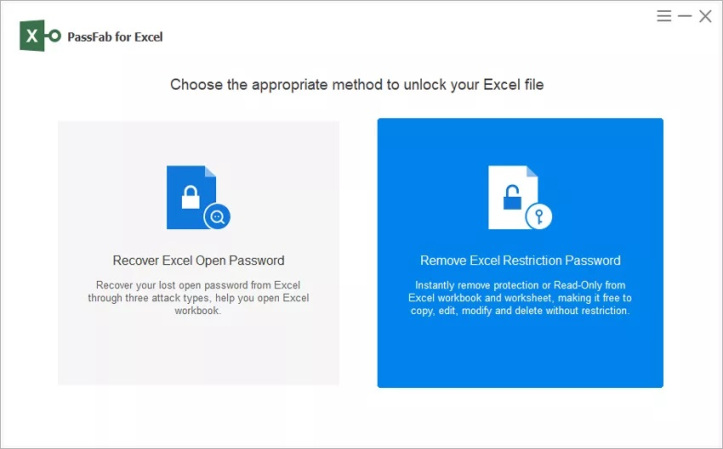
Para realizar este procedimiento debes seguir los siguientes pasos:
- Abres el programa, ejecútalo y selecciona función «Quitar protección de restricción Excel».
- Luego debes importar el archivo de Excel al que quieres acceder. Luego, pulsa en «Quitar».
- El programa elimina la contraseña de una forma sencilla, y el archivo de Excel ya no tendrá ninguna contraseña.
Quitar la contraseña para abrir un archivo de Excel
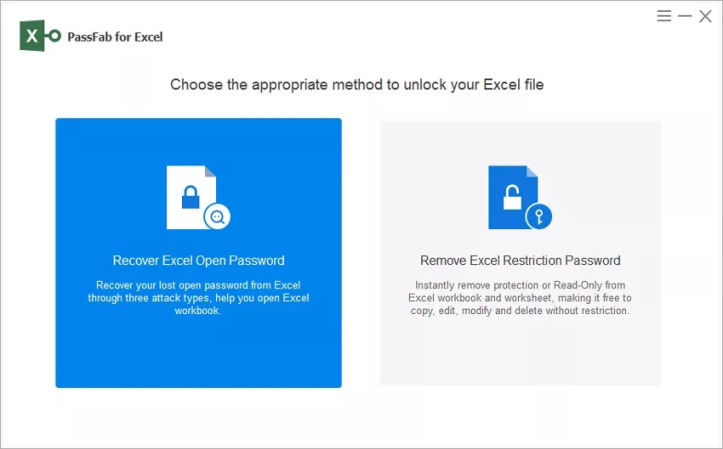
El programa ofrece tres opciones de ataques de fuerza para eliminar la contraseña: de máscara, de diccionario y de fuerza bruta. Para eliminar una contraseña en Excel con la finalidad de poder abrir un archivo utilizando este programa, debes seguir los siguientes pasos:
- Abre el programa y selecciona la función «Recuperar contraseña de apertura de Excel».
- Luego agrega el documento de Excel que está protegido y elige alguno los diferentes métodos de descifrado que se muestran en la ventana.
- Pulsa luego en “Recuperar” para que el programa comience a realizar el descifrado de la contraseña. El tiempo que dure haciendo este descifrado va a depender del método que hayas elegido.
- Una vez que el programa descifre la contraseña, esta se muestra en un cuadro de diálogo.
Para quitar la contraseña del archivo de Excel de forma definitiva debes seguir algunos de los procedimientos mostrados al inicio.
Quitar la contraseña de Excel con macros
Olvidarse de la contraseña para ingresar a Excel puede ocasionar una gran cantidad de inconvenientes. Pero sí se puede ingresar, aunque se haya olvidado la contraseña, y en el caso de que no desees instalar ningún programa adicional para hacerlo, se puede realizar con código. A este se accede con el editor de Visual Basic, pero debes tener en cuenta que solo funciona con versiones anteriores al 2013.
Los pasos para quitar la contraseña en Excel son:
- Lo primero que debes hacer es crear un nuevo archivo en Excel.
- Después de crear el archivo, debes ejecutar la combinación de teclas de «Alt + F11», esta acción abre el editor de macros de Visual Basic para aplicaciones.
- El siguiente paso a seguir, es ir a la parte de “Opciones”, que se encuentra dentro del menú del programa, luego debes seleccionar «Insertar». Se mostrará un menú desplegable en donde se debe pulsar sobre «Módulo».
- Si hasta ahora nada ha salido mal y has seguido las instrucciones específicamente, puedes ver que en el panel que se encuentra en la parte izquierda de editor, donde se muestran las características del proyecto, hay una nueva carpeta que se llama «Módulos», la que a su vez tiene un elemento que se llama “Módulo1“.
- Luego debes pulsar sobre la ventana que encuentra ubicada a la parte derecha, en donde se pone el código, esta acción se lleva a cabo con la combinación de teclas de «Ctrl + V».
- El código a escribir es el siguiente:
Sub Descubrir_contraseña()
Dim a As Integer, b As Integer, c As Integer
Dim d As Integer, e As Integer, f As Integer
Dim a1 As Integer, a2 As Integer, a3 As Integer
Dim a4 As Integer, a5 As Integer, a6 As Integer
On Error Resume Next
For a = 65 To 66: For b = 65 To 66: For c = 65 To 66
For d = 65 To 66: For e = 65 To 66: For a1 = 65 To 66
For a2 = 65 To 66: For a3 = 65 To 66: For a4 = 65 To 66
For a5 = 65 To 66: For a6 = 65 To 66: For f = 32 To 126
Contraseña = Chr(a) & Chr(b) & Chr(c) & Chr(d) & Chr(e) & Chr(a1) _
& Chr(a2) & Chr(a3) & Chr(a4) & Chr(a5) & Chr(a6) & Chr(f)
ActiveSheet.Unprotect Contraseña
If ActiveSheet.ProtectContents = False Then
MsgBox «Ya casi estás por terminar, solo continúa con» & vbCr & «La contraseña es:» & vbCr & Contraseña
Exit Sub
End If
Next: Next: Next: Next: Next: Next
Next: Next: Next: Next: Next: Next
End Sub
- Debes pegar todo el código, asegurándote de no dejar de copiar ninguna letra, símbolo o número.
- El siguiente paso a realizar es pulsar sobre «Archivo», que se encuentra en el menú, y luego seleccionar «Exportar archivo». Luego busca la ubicación en donde almacenaste anteriormente el módulo, y lo seleccionas, sales del editor, y abres al archivo Excel al que le quieres quitar la contraseña.
- Ejecuta otra vez la selección de teclas «Alt + F11» que permitirá ver la opción “Descubrir Contraseña” y luego pulsa “Ejecutar”. Con esto comienza el trabajo de encontrar la contraseña. Debes tener presente que el proceso puede tardar, dependiendo de lo compleja que haya sido la contraseña puesta.
- Al finalizar se podrá visualizar un cuadro de diálogo con la contraseña que permitirá acceder al archivo Excel.
Quitar la contraseña de Excel con Google Drive
Usar Google Drive es una buena opción a usar si pierdes la contraseña y así poder modificar los archivos que necesites. Este es un método que es confiable y es muy rápido, por lo que lo puedes tener cuenta. Para hacer el proceso de eliminar el bloqueo de un archivo de Excel con Google Drive, debes seguir los siguientes pasos:
- Primero ve a Google Drive, teniendo en cuenta que es necesario que estés registrado para que puedas acceder a ella.
- Al estar dentro de la página, selecciona la opción “+ nueva”, que se encuentra ubicada en la esquina superior izquierda.
- Selecciona la opción de subir archivos.
- Luego, selecciona el archivo al que quieres acceder y pulsas en “abrir”.
- En tu cuenta de Google Drive podrás encontrar el archivo de Excel, en el que debes pulsar y seleccionar la opción de “abrir con”.
- Para finalizar, se desplegará una ventana que dice Google Sheets y pulsas en ella. Cuando se abre el archivo de Excel en Google Sheets, de manera automática se le quita la contraseña que tenían las hojas que forman parte del archivo de Excel.
Quitar la contraseña de Excel con programas online
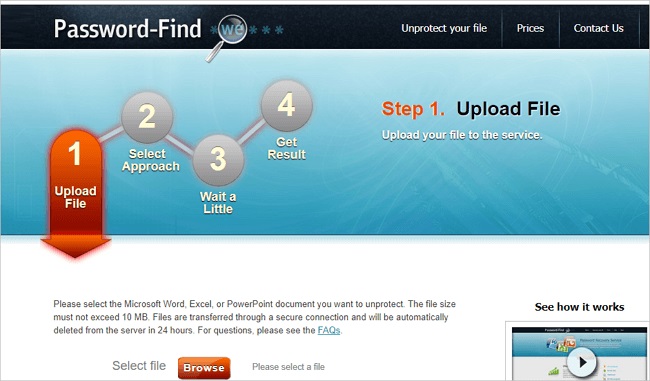
Además de los programas de recuperación de contraseñas de Excel que se deben descargar e instalar, existen también herramientas que permiten eliminar las contraseñas y así desbloquear un archivo de Excel de forma online.
Algunos de estos programas online son:
LostMyPass
Este es uno de los mejores programas online que han sido desarrollados con la finalidad de recuperar la contraseña de un archivo Excel. Este realiza la búsqueda de la contraseña en una base de datos formada por más de tres millones de las contraseñas, consideradas las más comunes. Una contraseña de poca complejidad se puede recuperar de forma gratuita en muy poco tiempo, pero de lo contrario, hay que hacer un pago relativamente alto. No admite archivos que sobrepasen los 1000 MB. Para descargar ve a este enlace.
Password-Online
Este es otro programa que permite quitar una contraseña de Excel online. Cuenta con una tecnología propia para realizar la recuperación de la contraseña de archivos de Excel en las versiones 97, 2000 o 2003, con claves de hasta 40 bits, para facilitar que la recuperación del archivo con contraseña se haga en muy poco tiempo.
Se puede desbloquear el archivo de Excel que se encuentra protegido por contraseña de forma casi que instantánea, sin importar la longitud o la complejidad de la contraseña. También ofrece una prueba gratuita, pero solo funciona para las versiones de Excel 97, 2000 y 2003, dejando de lado todas las versiones posteriores. Si quieres descargar este programa, hazlo aquí.
Password-Find
Esta es una excelente herramienta que permite eliminar la protección de las hojas de cálculo de Excel, e incluso documentos de Word, presentaciones de PowerPoint y otros tipos de archivos. También elimina la contraseña en un tiempo muy corto, por lo que se podrá acceder a al archivo con contraseña.
Se puede desbloquear el archivo de forma gratuita y ofrece la garantía de que puede desbloquear el 100% de los documentos que se encuentran protegidos de Office 97-2003 y casi que el 80% de los documentos que se encuentran con contraseña de Office 2007-2019. Debes tener en cuenta que eliminar la contraseña de un solo documento puede ser un poco caro, por lo que debes sopesar si la información contenida vale la pena. Descarga desde aquí.
Straxx Excel Password Remover
Este programa es una herramienta excelente para la recuperación de contraseñas de Excel, que no solamente permite que se pueda desbloquear un archivo de Excel protegido con contraseña, sino que también que puedas editar sin problema el libro de trabajo, eliminar contraseñas que tengan cualquier longitud, e incluso estén conformadas por letras, números y caracteres especiales.
También tiene una versión gratuita, que es destinada solo para uso personal. Garantiza que, durante todo el proceso, los datos originales no se alteran, sino que permanecen iguales. Además, para eliminar contraseñas de archivos de Excel en versiones superiores al 2013 de Windows o superiores del 2016 en sistema operativo Mac. Para descargar el programa sigue este enlace.
Remove Password Online Recovery
Esta herramienta también ayuda a eliminar la contraseña de un archivo de Excel. Para desbloquear el archivo de Excel, debes subir el archivo al servidor online y dejar que el programa comience el proceso de descifrado.
Si el descifrado se hizo de la manera correcta y el archivo ha sido desbloqueado con éxito, tienes que hacer un pequeño pago para poder ver y descargar el documento. La prueba es totalmente gratis, y si luego de subir el archivo no se puede descifrar, no tienes que realizar ningún pago. Solamente es compatible con las versiones de Excel anteriores al 2013. Descarga desde este enlace.
Una de las situaciones que se pueden presentar cuando se trabaja en Excel, es encontrar un archivo que esté bloqueado y no se pueda acceder a la contraseña o que se te olvide, sea el acceso al archivo completo o a una de las hojas que lo conforman. Sin embargo, en una situación así tienes diferentes opciones para acceder al archivo y modificar su contenido, ya sea utilizando macros, programas para instalar, programas online u otras funcionalidades para quitar una contraseña en Excel.






